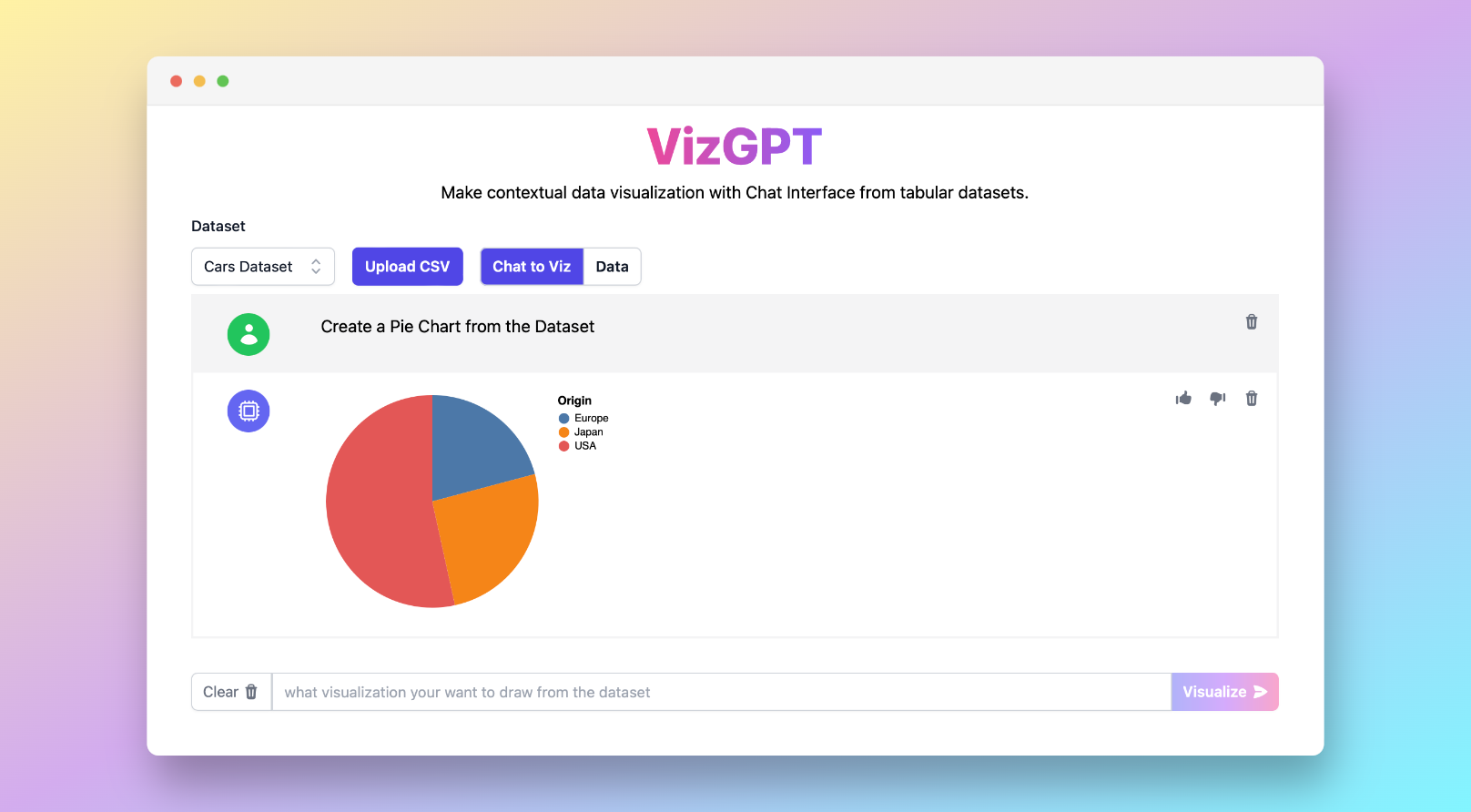VizGPT를 사용하여 워드에서 원형 차트 만들기
VizGPT를 사용하여 원형 차트를 만들 준비가 되셨나요? 이 프롬프트를 시도해보세요:
데이터에서 원형 차트 만들기
원형 차트를 다운로드하고 워드에 가져오기만 하면 준비 완료입니다!
사용자 정의 CSV 파일을 업로드하고자 하신다면 Kanaries Plus 플랜으로 업그레이드하세요. 훨씬 복잡한 데이터 분석을 다루기 위해 앱의 전체 패키지를 (opens in a new tab) 사용할 수 있습니다!
오늘날 데이터 중심 사회에서 데이터 시각화의 중요성을 너무나 강조할 수 없습니다. 특히, 원형 차트는 직관적인 방식으로 데이터를 시각적으로 표시하고 소화하기 쉬운 방법을 제공합니다. Microsoft Word는 강력한 텍스트 편집 기능으로 널리 알려져 있지만, 원형 차트와 같은 매력적인 시각 자료를 만들기 위한 도구도 제공합니다.
이 가이드에서는 워드에서 원형 차트를 손쉽게 만들 수 있는 여러 가지 방법을 알아보겠습니다. 학교 프로젝트나 전문적인 프레젠테이션을 준비하고자 할 때, 이 단계들이 여러분을 안내해 드릴 것입니다.
VizGPT를 사용하여 워드에서 원형 차트 만드는 방법은?
VizGPT는 간단한 프롬프트를 사용하여 차트와 시각 자료를 생성하는 ChatGPT를 기반으로 한 도구입니다. 이 사용자 친화적인 도구는 코딩 기술이 필요 없이 데이터 시각화를 간소화합니다. VizGPT를 활용하는 방법은 다음과 같습니다:
- CSV 파일을 VizGPT에 업로드합니다.
- 생성할 차트 유형을 지정하는 프롬프트를 사용합니다.
샘플 프롬프트: (선택한 변수)의 데이터에서 원형 차트를 생성하세요.
- 시각화 버튼을 누릅니다.
- 차트를 다운로드하고 워드에 가져옵니다.
이 단계를 따라서 차트와 시각 자료를 빠르고 효율적으로 생성할 수 있습니다.
차트에 대한 더 강력한 기능이 필요한가요? VizGPT (opens in a new tab)와 유사한 더 많은 도구를 제공합니다. 확인해보세요!
워드에서 원형 차트 만드는 방법
Microsoft Word에서 원형 차트를 만드는 것은 간단한 프로세스일 수 있습니다. 많은 사람들이 알지 못하는 사실이지만, Word에는 원형 차트, 막대 그래프, 꺽은 선 그래프와 같은 데이터 시각화를 위한 강력한 도구의 다양한 기능이 있습니다. 그래서 Word에서 원형 차트를 만드는 두 가지 다른 방법을 알아보겠습니다 - Word의 내장 차트 기능을 사용하는 방법과 Word 내에서 Excel 데이터를 활용하는 방법입니다.
방법 1: Word의 차트 기능 사용하기
Word 내에서 직접 간단한 원형 차트를 생성해야 하는 경우, 애플리케이션의 차트 기능은 매우 유용합니다. 다음은 단계별 가이드입니다:
-
Word 문서 열기: 컴퓨터에서 Microsoft Word를 시작하여 문서를 엽니다. 새 문서를 작성하거나 원형 차트를 삽입할 기존 문서를 열 수 있습니다.
-
삽입 탭으로 이동하기: 문서에 들어가면 상단 메뉴 바에서 '삽입' 탭을 선택합니다. 이 탭에는 테이블, 그림, 모양 등 다양한 요소를 문서에 추가할 수 있는 도구가 포함되어 있습니다.
-
'차트'를 클릭: '삽입' 탭의 '그림' 그룹에서 '차트'를 클릭합니다. 새 창이 팝업되며 여러 가지 차트 유형이 표시됩니다.
-
'원형' 선택: 이 새 창에서 왼쪽에 차트 유형 목록이 표시됩니다. 아래로 스크롤하여 '원형'을 찾아 클릭하면 다양한 스타일의 원형 차트가 표시됩니다.
-
원하는 스타일 선택 및 '확인' 누르기: 데이터 표시에 가장 적합한 원형 차트 스타일을 선택한 후 '확인'을 클릭합니다. Word는 자동으로 문서에 일반적인 원형 차트와 작은 데이터 표가 함께 삽입됩니다.
-
일반 데이터를 자신의 데이터로 대체하기: 차트와 함께 제공되는 데이터 표에는 임시 데이터가 있습니다. 각 셀을 클릭하고 일반 데이터를 자신의 데이터로 대체합니다. 데이터를 수정할 때마다 원형 차트는 자동으로 이러한 변경 사항을 반영합니다.
-
원형 차트 서식 지정하기: Word는 원형 차트를 외관을 수정할 수 있는 옵션도 제공합니다. 색 구성표를 변경하거나 데이터 라벨을 추가하거나 차트 제목을 수정하는 등의 작업을 할 수 있습니다. 차트를 클릭하면 상단에 '차트 도구 설계' 및 '차트 도구 서식' 두 개의 새 탭이 나타납니다. 이 탭을 사용하여 원형 차트를 사용자 정의할 수 있습니다.
방법 2: 워드에서 Excel 데이터 사용하기
보다 복잡한 데이터 세트를 다루거나 고급 차트 기능을 필요로 하는 경우, 워드에서 Excel에서 먼저 원형 차트를 만드는 것이 더 좋은 방법일 수 있습니다. 다음은 이를 수행하는 방법입니다:
-
Excel 열기 및 데이터 입력하기: Excel을 실행하고 데이터를 입력합니다. 각 열에는 헤더가 있고, 각 행에는 해당 데이터 포인트가 포함되도록 데이터가 구성되어 있는지 확인합니다.
-
Excel에서 원형 차트 생성하기: 데이터가 준비되면 해당 데이터를 선택한 후 '삽입' 탭으로 이동합니다. Word와 마찬가지로 '차트' 그룹을 볼 수 있습니다. '원형'을 클릭하고 원하는 스타일을 선택하면 Excel에서 데이터에 대한 원형 차트가 생성됩니다.
-
원형 차트 복사하기: Excel에서 작성한 원형 차트가 마음에 든다면 복사합니다. 차트를 클릭한 후 Ctrl+C(또는 Mac에서 Cmd+C)를 눌러 복사할 수 있습니다.
-
워드에 파이 차트 붙여넣기: 워드 문서로 돌아가서 Ctrl+V (맥에서는 Cmd+V)를 눌러 파이 차트를 붙여넣습니다. 워드는 파이 차트의 상호 작용 기능을 유지하여 워드에서 차트를 클릭하고 데이터를 업데이트할 수 있으며, 차트가 그에 따라 조정됩니다.
이러한 방법을 사용하여 사용자는 데이터를 효과적으로 나타내는 인상적인 파이 차트를 워드에서 생성할 수 있습니다.
자주 묻는 질문
1. 코딩 지식이 없어도 VizGPT를 사용할 수 있나요? 네, VizGPT는 사용자 친화적으로 설계되어 어떠한 코딩 기술도 필요로하지 않습니다.
2. 워드에서 다른 유형의 차트를 생성할 수 있나요? 네, 워드에서는 막대 그래프, 선 그래프 등 다양한 유형의 차트를 생성할 수 있는 옵션을 제공합니다.
3. 워드에서 차트를 만든 후에 편집할 수 있나요? 네, 워드에서는 차트를 생성한 후에도 편집할 수 있습니다. 데이터를 수정하고, 디자인을 조정하고, 필요에 따라 다른 변경 사항을 할 수 있습니다.
결론
데이터가 우리의 일상에 더욱 중요한 역할을 하면서 데이터를 시각화하는 능력은 더욱 중요해지고 있습니다. 워드에서 파이 차트를 만드는 기술을 숙달하고 VizGPT와 같은 도구를 통해 통찰력과 아이디어를 효과적으로 전달할 수 있습니다. 이는 학업, 개인 및 전문적인 환경에서 모두 유용한 기술입니다.